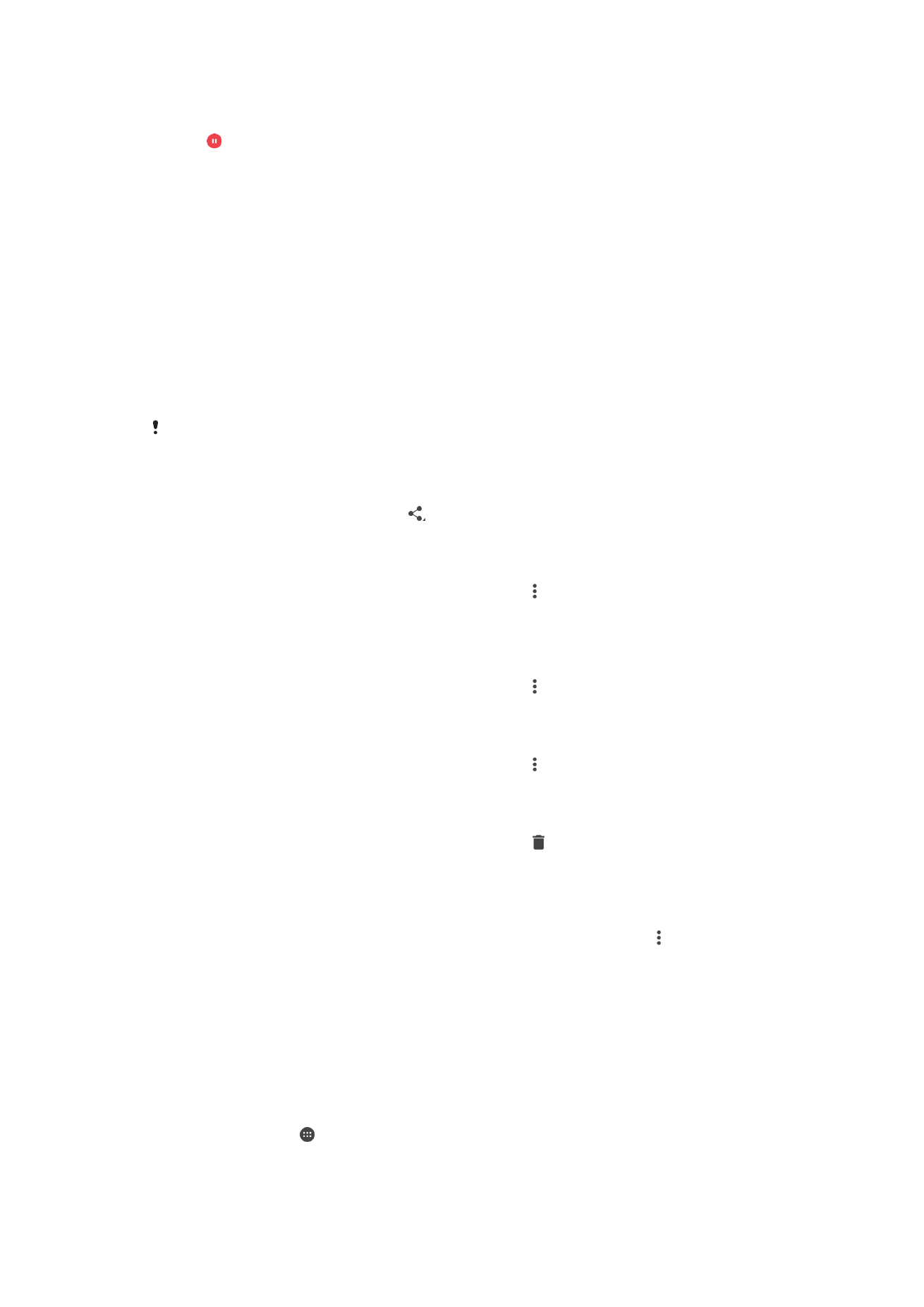
分享及管理相片和影片
您可分享儲存在裝置上的相片和影片。也可採用不同方式進行管理。例如,您可以分批
使用相片、刪除相片以及將相片連結至聯絡人。如果您的裝置存有多張相片,建議您將
這些相片傳輸到電腦或外部儲存裝置,避免資料意外遺失。這麼做也可以為裝置釋放更
多空間。請參閱
使用電腦來管理檔案
頁面上的
36。
您可能無法複製、發送或傳輸受版權保護的項目。此外,如果檔案過大,就可能無法傳送項目。
分享相片或影片
1
在相簿中,尋找並輕按要分享的相片或影片。
2
輕按螢幕以顯示工具列,然後輕按
。
3
輕按要用於分享相片的應用程式,然後依照步驟傳送相片。
使用相片作為聯絡人圖片
1
當你檢視相片時,輕按螢幕以顯示工具列,然後輕按
>設成>聯絡人圖片。
2
輕按聯絡人,然後視需編輯相片。
3
輕按儲存。
使用相片作為牆紙
1
當您檢視相片時,輕按螢幕以顯示工具列,然後輕按
>設成>牆紙。
2
依照螢幕上的指示操作。
旋轉相片
1
當你查看相片時,輕按螢幕以顯示工具列,然後輕按 。
2
輕按
旋轉,然後選擇一個選項。相片會以新的定向儲存。
刪除相片或影片
1
當您查看相片時,輕按螢幕以顯示工具列,然後輕按 。
2
輕按刪除。
分批處理相簿中的相片或影片
1
在相簿中查看相片和影片的縮圖時,長按項目,直到項目變為反白顯示。
2
輕按要處理的其他項目,以選擇這些項目。如要選擇所有項目,請輕按 ,然後輕
按全選。
3
使用工具列中的工具,即可處理所選項目。
在相簿中分析有臉孔的相片
你可以在裝置上分析任何包含人臉的相片。啟用相片分析功能後,該功能就會持續保持
運作,並為你分析新加入的相片。執行分析後,你可以將同一個人的所有相片移至一個
文件夾中。
開啟相片分析功能
1
從主屏幕中,輕按 。
2
尋找並輕按相簿。
3
將「相簿」主螢幕的左側邊緣向右拖曳,然後輕按臉孔。裝置上所有的相片都會
經過分析,並分別歸類在未命名的臉孔文件夾中。
102
這是本出版的內部版本。
© 只印製作私人用途。
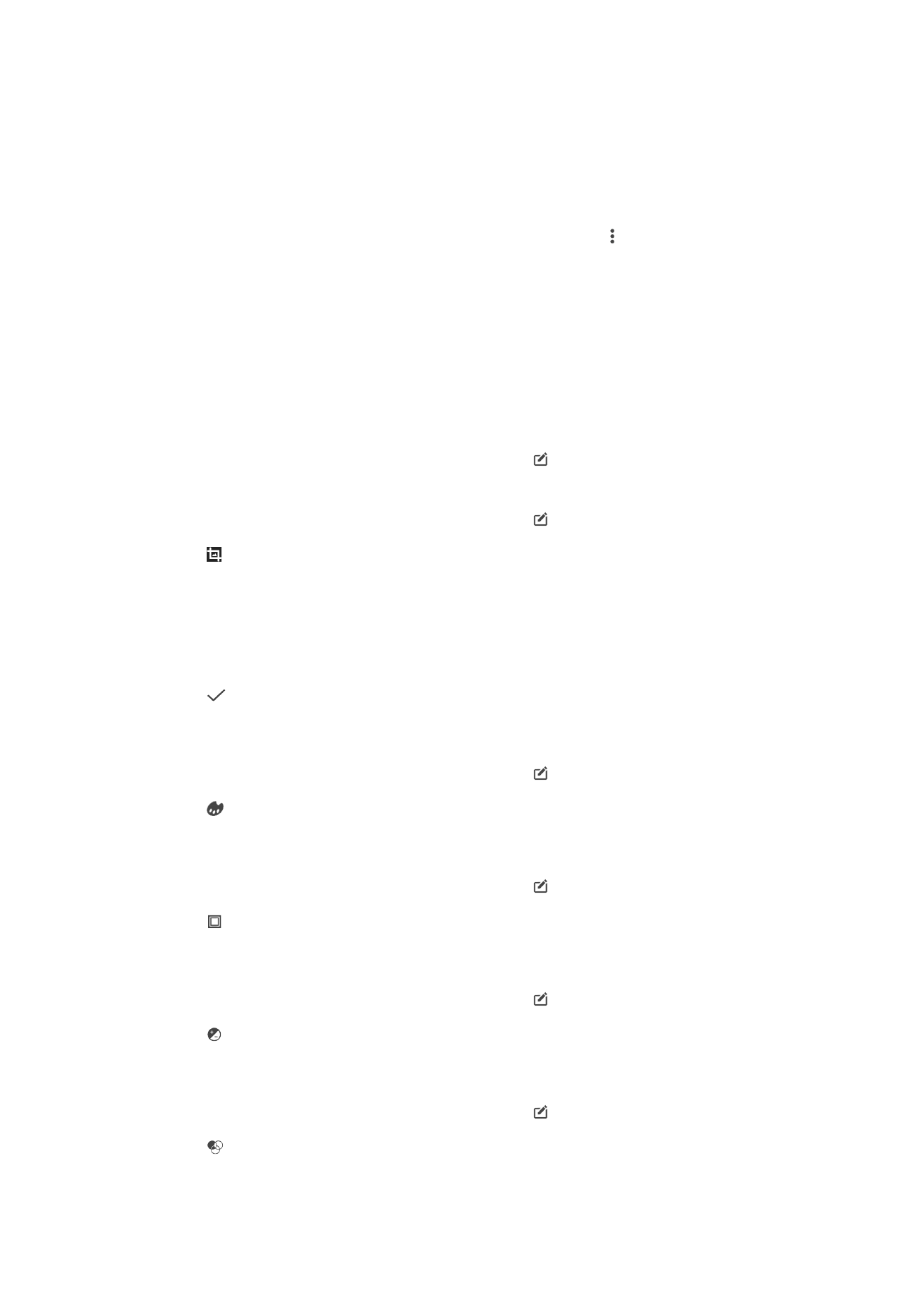
為臉孔命名
1
在臉孔圖標中,輕按未命名的臉孔資料夾,然後瀏覽至其他臉孔資料夾並選擇要
命名的臉孔。
2
輕按新增名稱。
3
輸入名稱,然後輕按完成
>新增為新成員。
編輯臉孔名稱
1
在全螢幕檢視中檢視臉孔時,輕觸螢幕以顯示工具列,然後輕觸
>編輯姓名標
籤。
2
輕按確定。
3
輕觸要編輯的臉孔名稱。
4
編輯名稱,然後輕觸完成
>新增為新成員。